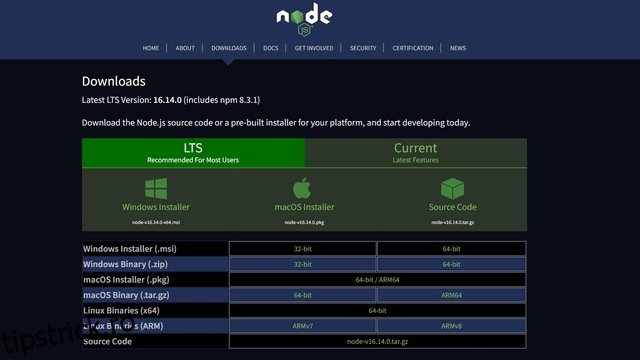Dacă sunteți utilizator Discord, trebuie să fi văzut mai mulți roboți Discord pe servere populare. Indiferent dacă este un bot muzical sau un bot de moderare a serverului, există un bot pentru aproape orice. Dar în cazul în care sunteți interesat să creați singur un bot Discord, urmați ghidul nostru pentru a crea un robot Discord simplu în 2022 și mai departe.
Cuprins
Creați un bot Discord (2022)
Condiții preliminare pentru a crea un bot Discord
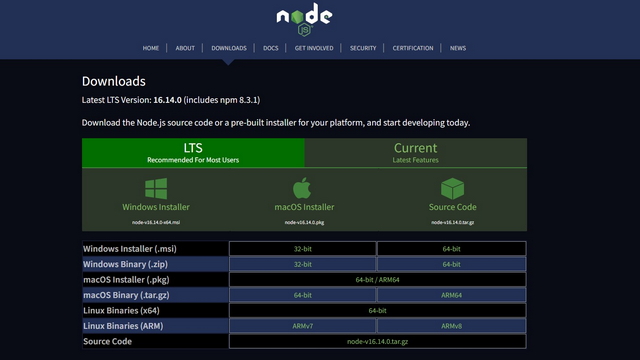
Inițial, plănuiam să folosim popularul bot Discord.py Python pentru acest ghid. In orice caz, având în vedere viitorul bibliotecii, am decis să folosim în schimb biblioteca discord.js Node. Prin urmare, asigurați-vă că ați instalat Node.js pe computer. Puteți descărca cea mai recentă versiune a Node.js de pe site-ul oficial (vizita). Puteți rula următoarele comenzi pentru a vă asigura că ați instalat corect Node.js și npm pe computer:
node -v npm -v
Pentru a vizualiza, scrie și modifica codul eficient, puteți utiliza oricare dintre aceste editoare de text cele mai bune pentru codare. Dacă ar fi să alegem unul, am merge cu Visual Studio Code de la Microsoft (Descarca), care are, de asemenea, o varietate de teme VSCode.
Configurați contul Discord Bot și adăugați la serverul Discord
1. Vizită Portalul pentru dezvoltatori Discord și conectați-vă cu contul dvs. Discord. Odată ce sunteți acolo, faceți clic pe butonul „Aplicație nouă” din colțul din dreapta sus pentru a începe.
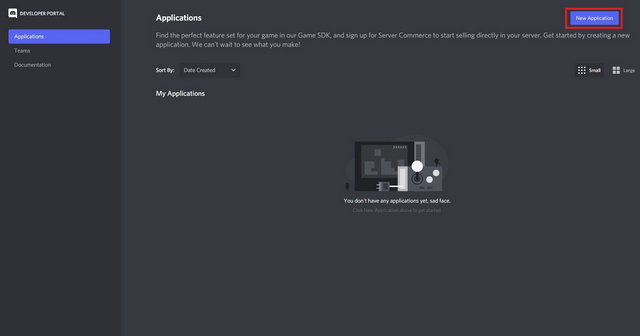
2. Introduceți un nume pentru aplicația dvs. și faceți clic pe „Creare”. Rețineți că numele aplicației nu trebuie să fie neapărat același cu numele botului. Puteți alege să schimbați numele botului mai târziu.
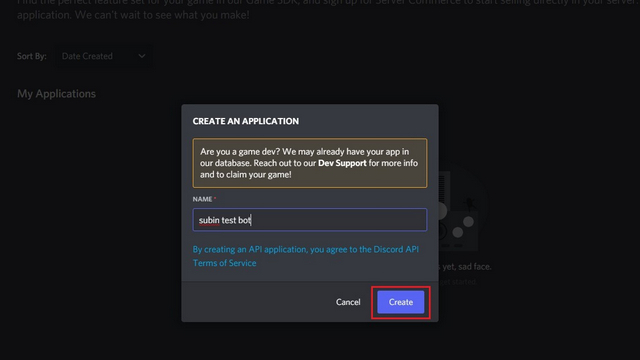
3. Acum, comutați la secțiunea „Bot” din bara laterală din stânga și faceți clic pe „Add Bot”.
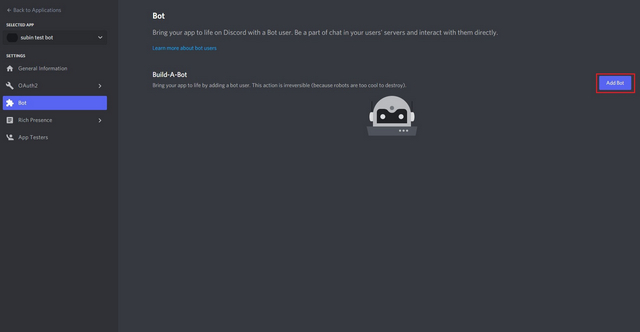
4. Când apare fereastra pop-up, faceți clic pe „Da, fă-o!” pentru a continua mai departe.
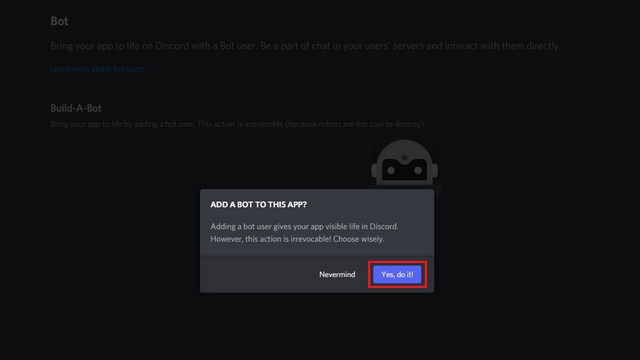
5. Discord v-a creat acum botul. Acum puteți alege să schimbați numele și pictograma botului din secțiunea „Bot”. Înainte de aceasta, faceți clic pe butonul „Copiere” de sub „Token” pentru a copia simbolul botului. Jetonul botului este necesar mai târziu. Rețineți că nu ar trebui să distribuiți nimănui jetonul botului dvs., deoarece le oferă acces la botul dvs.
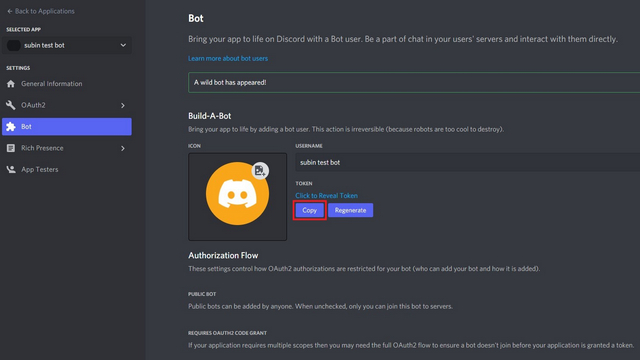
6. Acum, extindeți fila „OAuth2” din bara laterală din stânga și comutați la secțiunea „Generator URL”. Aici, alegeți „bot” ca domeniu de aplicare și permiteți permisiunile corespunzătoare pentru bot. Pentru această demonstrație, acordăm permisiuni de administrator botului.
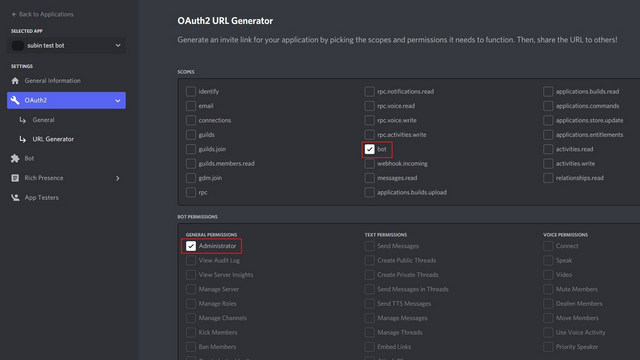
7. Derulați în jos și faceți clic pe butonul „Copiere” pentru a copia adresa URL a botului.
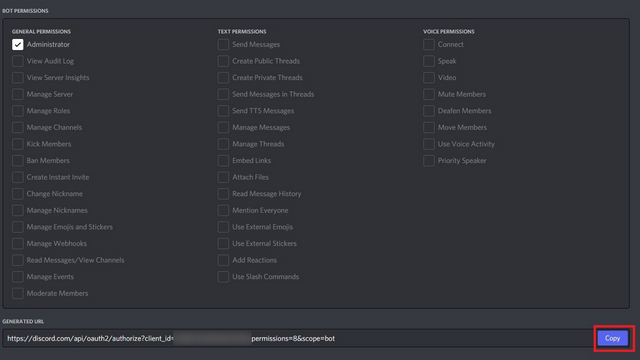
8. Vizitați adresa URL copiată din browser pentru a adăuga bot-ul pe serverul dvs. Discord. Tot ce trebuie să faceți este să alegeți serverul din lista „Adăugați la server” și să faceți clic pe „Continuare” pentru a adăuga botul.
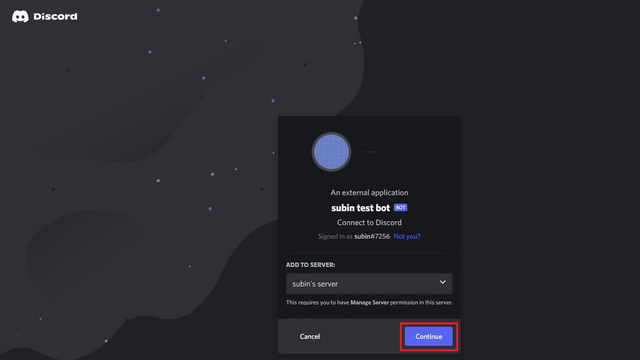
Creați și găzduiți Discord Bot local pe computerul dvs
Acum că ați adăugat botul la serverul dvs. Discord, este timpul să configurați botul. Doar urmați pașii de mai jos pentru a găzdui local un bot Discord pe computer.
1. Creați un folder nou oriunde pe computer. Apoi, ar trebui să creați două fișiere în acest folder – .env, bot.js. În fișierul .env, inserați simbolul botului pe care l-ați copiat mai devreme în următorul format:
DISCORD_TOKEN= Paste your token here without quotes
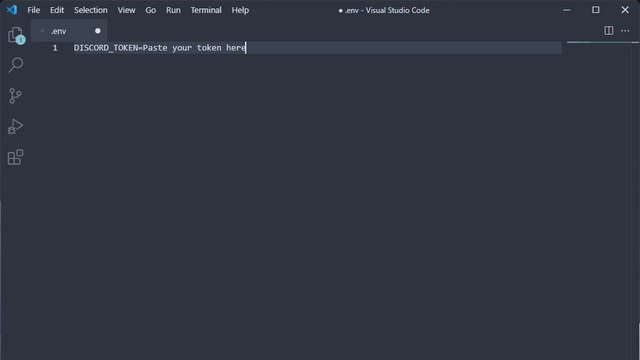
2. În continuare, adăugați următorul cod în fișierul dvs. bot.js. Cu acest cod, botul va răspunde „pong” ori de câte ori un utilizator trimite „ping”.
require('dotenv').config();
const Discord = require("discord.js");
const client = new Discord.Client({intents: ["GUILDS", "GUILD_MESSAGES"]});
client.on("ready", () => {
console.log(`Logged in as ${client.user.tag}!`)
})
client.on("message", msg => {
if (msg.content === "ping") {
msg.reply("pong");
}
})
client.login(process.env.DISCORD_TOKEN);
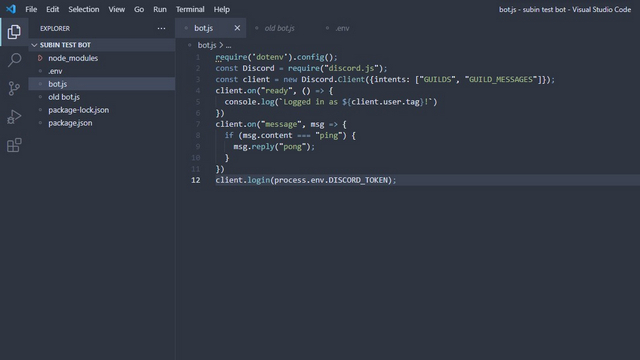
4. Acum, instalați biblioteca Discord.js folosind următoarea comandă:
npm install --save discord.js dotenv
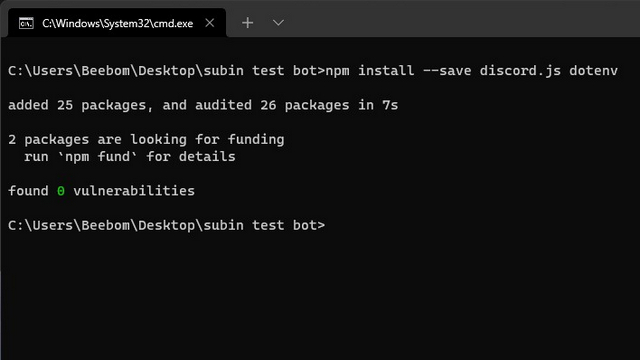
5. În continuare, ar trebui să creați un fișier package.json folosind comanda „npm init -y”.
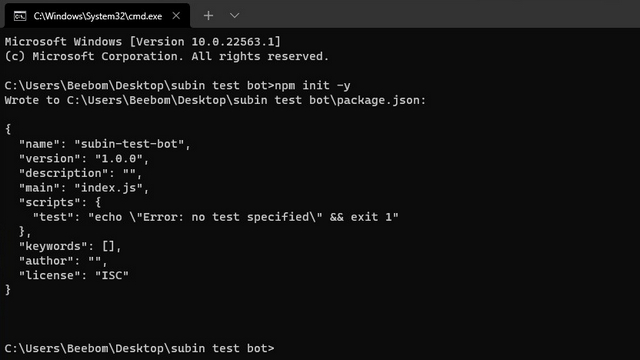
6. Puteți utiliza în sfârșit comanda „node bot.js” pentru a rula botul Discord.
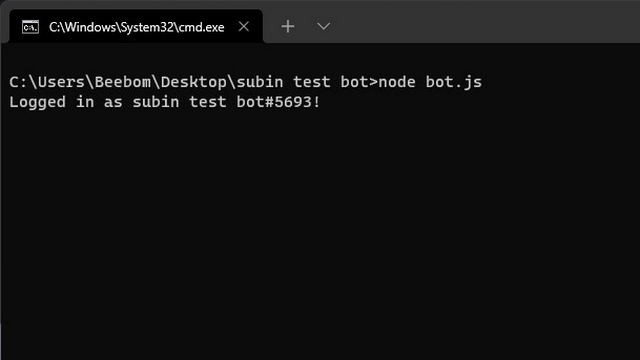
7. După cum puteți vedea mai jos, botul funcționează conform intenției și a răspuns la mesajul meu de testare.
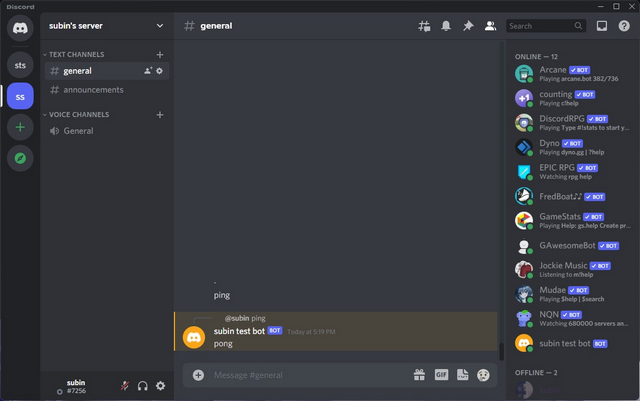
Creați și găzduiți Discord Bot în cloud
Dacă preferați să vă găzduiți botul Discord online, vă recomandăm să utilizați Replit. Pentru cei care nu știu, Replit este un IDE online, unde poți rula și găzdui peste 50 de limbaje de programare. În plus, procesul de configurare a Replit este și el destul de simplu. Deci hai să intrăm direct în asta.
1. Ar trebui mai întâi să vă înscrieți pentru un nou cont Replit. Puteți folosi adresa dvs. de e-mail sau puteți continua cu conturile Google, GitHub sau Facebook.
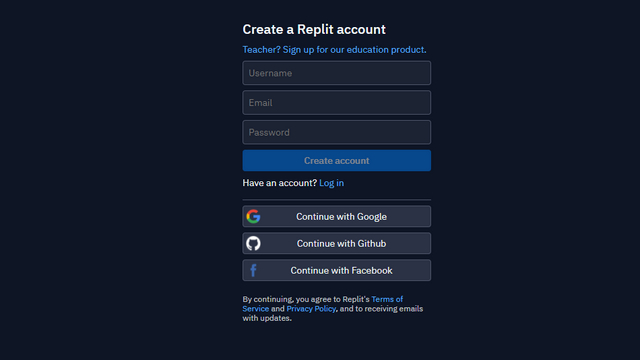
2. Faceți clic pe butonul „Creare” din colțul din stânga sus pentru a crea un nou proiect.
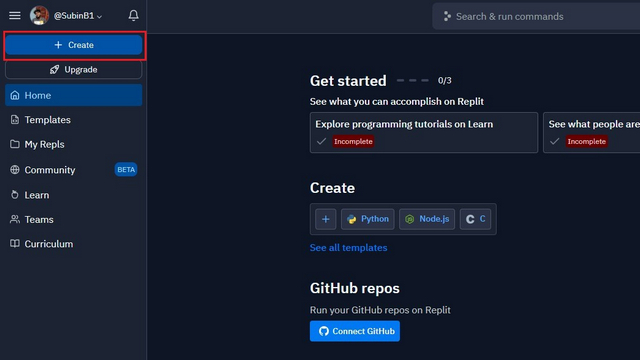
3. Din fereastra pop-up care apare, alegeți șablonul Node.js, denumiți proiectul și faceți clic pe „Creare Repl”.
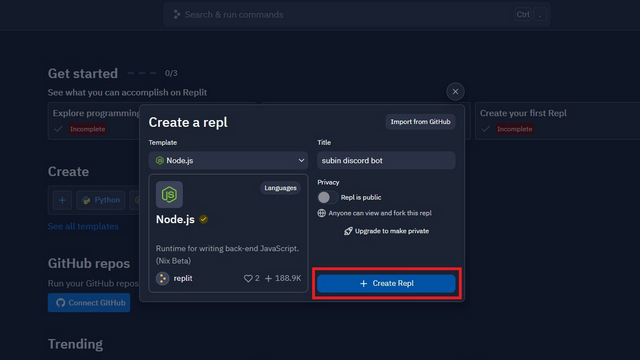
4. Căutați un simbol de lacăt în bara laterală din stânga și inserați simbolul botului pe care l-ați copiat anterior. Ar trebui să lipiți simbolul în câmpul „valoare” și să setați numele simbolului în câmpul „cheie”. Faceți clic pe „Adăugați un nou secret” pentru a confirma simbolul și adăugați-l la codul dvs. Node.js.
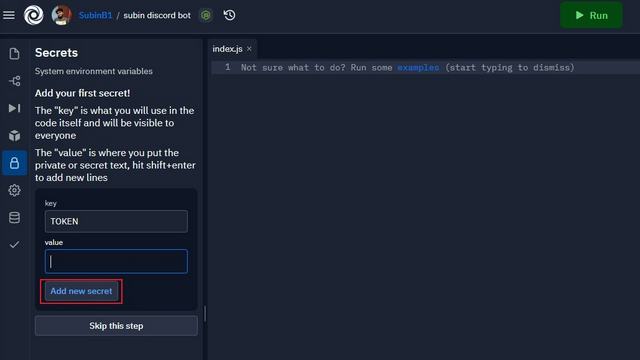
5. Lipiți următorul cod și apăsați butonul verde „Run” din partea de sus pentru a rula proiectul. Acum puteți folosi botul dvs. chiar și după ce închideți computerul.
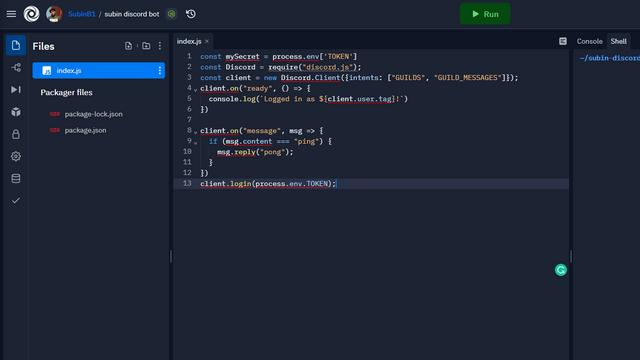
const mySecret = process.env[`TOKEN`]
const Discord = require("discord.js");
const client = new Discord.Client({intents: ["GUILDS", "GUILD_MESSAGES"]});
client.on("ready", () => {
console.log(`Logged in as ${client.user.tag}!`)
})
client.on("message", msg => {
if (msg.content === "ping") {
msg.reply("pong");
}
})
client.login(process.env.TOKEN);
6. Puteți reveni la proiectul Replit și faceți clic pe butonul „Stop” pentru a opri botul. Și iată-l. Puteți modifica codul botului pentru a adăuga sau elimina funcțiile de care aveți nevoie.
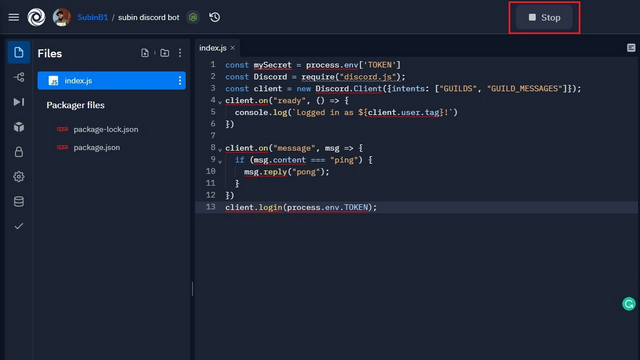
întrebări frecvente
Î: Pot crea un bot Discord gratuit?
Da, puteți crea un bot Discord gratuit și îl puteți găzdui local pe computer sau în cloud.
Î: Cum să faci un bot Discord fără codare?
Dacă trebuie să creați un bot Discord fără codare, va trebui să căutați exemple de proiecte Discord pe care le-au făcut alții și să modificați botul în funcție de nevoile dvs. Dacă se dovedește a fi o bătaie de cap, puteți utiliza întotdeauna unul dintre cei mai buni roboți Discord disponibili pentru a vă îmbunătăți capacitățile serverului.
Î: Pot folosi Discord.py pentru a-mi crea botul Discord?
Dezvoltatorul popularei biblioteci Discord Python „discord.py” nu este mulțumit de tranziția obligatorie a Discord la comenzile slash pentru roboții verificați din aprilie 2022 și a decis să retragă biblioteca. Biblioteca nu mai este în curs de dezvoltare, iar Pagina GitHub a Discord.py este acum în modul numai citire. Deși boții neverificați nu sunt afectați în acest moment, acest lucru s-ar putea schimba în viitor.
Creați-vă propriul Discord Bot
Deci, așa puteți crea un bot pe Discord. În timp ce am arătat un robot simplu care răspunde la un text, posibilitățile de personalizare a capabilităților unui bot sunt nesfârșite. Dacă doriți inspirație sau idei pentru noul dvs. robot Discord, parcurgeți articolul nostru despre cei mai buni roboți Discord și încercați să implementați funcțiile care vă plac cel mai mult.